Cari AirPods anda
Anda boleh menggunakan Cari pada iPhone, iPad, Mac, Apple Watch anda, atau pada web di iCloud.com/find untuk membantu anda mencari AirPods anda jika hilang. Anda juga boleh mengaktifkan isyarat pemisahan untuk memberi amaran kepada anda jika anda tertinggal AirPods atau menandakannya sebagai hilang jika anda tidak dapat menemuinya.
Pautan cepat
![]() Perihal penggunaan Cari dengan AirPods
Perihal penggunaan Cari dengan AirPods
![]() Lihat lokasi AirPods anda pada peta atau carinya berdekatan
Lihat lokasi AirPods anda pada peta atau carinya berdekatan
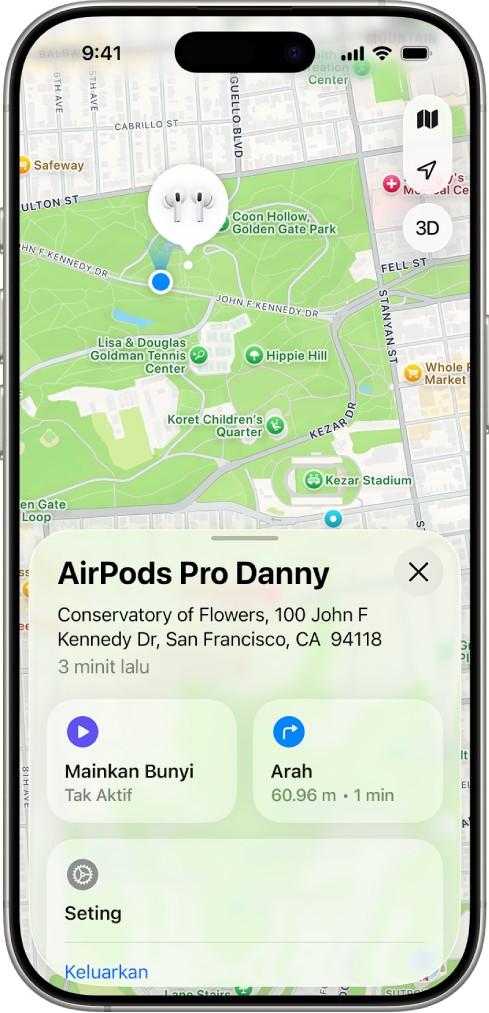
Perihal penggunaan Cari dengan AirPods
Anda boleh menggunakan Cari dengan semua model AirPods, tetapi sesetengah model mungkin mempunyai ciri tambahan untuk membantu anda mencarinya. Jika anda tidak pasti jenis AirPods yang anda miliki, lihat AirPods manakah yang saya miliki?
Anda mesti memasangkan AirPods dengan iPhone atau iPad yang anda mendaftar masuk ke Akaun Apple anda untuk melihat AirPods anda dalam Cari pada iPhone, iPad, Mac atau Apple Watch anda, atau pada web di iCloud.com/find.
Untuk pengalaman terbaik dengan Cari, pastikan peranti anda yang dipasangkan mempunyai versi terbaharu iOS, iPadOS, macOS atau watchOS dipasang.
Untuk mencari AirPods, anda mesti mengaktifkan Cari pada peranti yang dipasangkan (seperti iPhone atau Mac anda) sebelum ia hilang. Lihat Aktifkan rangkaian Cari.
Anda boleh mengaktifkan rangkaian Cari untuk melihat lokasi sesetengah model AirPods walaupun mereka berada di luar kawasan daripada peranti anda. Jika rangkaian Cari dinyahaktifkan (atau jika AirPods tidak menyokong rangkaian Cari), app Cari menunjukkan masa dan tempat terakhir ia disambungkan.
Jika AirPods anda berada di luar kawasan atau perlu dicas, anda mungkin nampak lokasi terakhirnya yang diketahui, “Tiada lokasi ditemui”, atau “Luar Talian” dalam Cari. Jika ia kembali dalam talian, anda akan mendapat pemberitahuan pada peranti yang anda pasangkan dengannya.
Aktifkan rangkaian Cari
Apabila rangkaian Cari diaktifkan, anda boleh melihat lokasi AirPods 3, AirPods 4 dengan Pembatalan Bunyi Aktif (ANC), AirPods Pro atau AirPods Max dalam app Cari ![]() hingga 24 jam selepas ia terakhir disambungkan ke peranti anda, walaupun jika ia tidak berdekatan.
hingga 24 jam selepas ia terakhir disambungkan ke peranti anda, walaupun jika ia tidak berdekatan.
Penting: Untuk menggunakan app Cari bagi mencari AirPods semasa ia di luar talian, anda perlu mengaktifkan rangkaian Cari sebelum ia hilang.
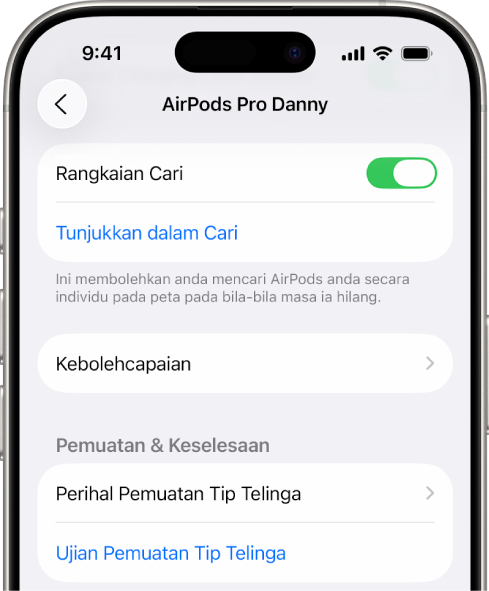
Pakai AirPods anda dan pastikan AirPods disambungkan ke iPhone atau iPad anda.
Pergi ke app Seting
 pada iPhone atau iPad anda.
pada iPhone atau iPad anda.Ketik nama AirPods anda berdekatan bahagian atas skrin.
Skrol ke bawah, kemudian aktifkan rangkaian Cari.
Nota: Jika AirPods 3, AirPods 4 (ANC), AirPods Pro atau AirPods Max anda digunakan dengan berbilang Akaun Apple (contohnya, jika anda meminjamkan atau berkongsi AirPods), hanya orang yang mengaktifkan rangkaian Cari boleh melihatnya dalam app Cari. Anda juga mungkin mendapat isyarat jika AirPods orang lain berada dengan anda. Lihat artikel Sokongan Apple Perkara untuk dilakukan jika anda menerima isyarat bahawa AirTag, set AirPods, aksesori rangkaian Cari, atau peranti penjejakan lokasi Bluetooth yang serasi bersama dengan anda.
Aktifkan isyarat pemisahan
Apabila rangkaian Cari diaktifkan, anda boleh menggunakan app Cari untuk mengesetkan isyarat untuk memberi amaran kepada anda jika anda tertinggal AirPods 3, AirPods 4 (ANC), AirPods Pro atau AirPods Max anda. Anda boleh mengesetkan lokasi dipercayai, seperti rumah anda dan menerima pemberitahuan pada iPhone, iPad, Mac, atau Apple Watch anda apabila anda meninggalkan AirPods anda di tempat lain. Lihat Aktifkan rangkaian Cari, di atas.
Penting: Jika anda mahu menerima isyarat pemisahan, pastikan anda membenarkan pemberitahuan untuk app Cari. Semak Lihat dan balas pemberitahuan pada iPhone atau Lihat dan balas pemberitahuan pada iPad.
Lakukan salah satu daripada berikut:
iPhone atau iPad: Pergi ke app Cari
 , ketik Peranti, pilih AirPods anda, kemudian ketik Maklumkan Apabila Tertinggal.
, ketik Peranti, pilih AirPods anda, kemudian ketik Maklumkan Apabila Tertinggal.Mac: Pergi ke app Cari
 , kemudian klik Peranti. Pilih AirPods anda, klik
, kemudian klik Peranti. Pilih AirPods anda, klik  , kemudian klik Maklumkan Apabila Tertinggal.
, kemudian klik Maklumkan Apabila Tertinggal.Apple Watch: Pergi ke app Cari Peranti
 , pilih AirPods anda, kemudian ketik Maklumkan Apabila Tertinggal.
, pilih AirPods anda, kemudian ketik Maklumkan Apabila Tertinggal.
Aktifkan Maklumkan Apabila Tertinggal.
Pada iPhone, iPad dan Mac, anda juga boleh setkan lokasi dipercayai. Pilih lokasi yang dicadangkan atau pilih Lokasi Baharu, kemudian pilih lokasi pada peta.
Lihat lokasi AirPods anda pada peta atau carinya berdekatan
Anda boleh melihat lokasi semasa atau lokasi terakhir diketahui AirPods anda dalam app Cari.
Jika AirPods 3, AirPods 4 (ANC), AirPods Pro atau AirPods Max ada berdekatan, seperti di dalam bilik lain di rumah, anda juga boleh menggunakan iPhone atau iPad untuk membantu memberi panduan kepada anda ke lokasinya. Jika anda mempunyai AirPods Pro 2 atau AirPods Pro 3, anda boleh mencari lokasi tepat bekas pengecasan.
iPhone atau iPad: Pergi ke app Cari
 , ketik Peranti, kemudian pilih AirPods anda.
, ketik Peranti, kemudian pilih AirPods anda.Untuk mencari AirPods 3, AirPods 4 (ANC), AirPods Pro atau AirPods Max berdekatan, ketik Cari, kemudian ikuti arahan atas skrin.
Jika anda mempunyai AirPods Pro 2 atau AirPods Pro 3, anda mungkin melihat anak panah yang menunjuk ke arah AirPods anda dan mesej yang memberitahu anda jarak AirPods berada. Anda mungkin mempunyai pilihan untuk mengaktifkan lampu suluh, yang boleh membantu anda mencari AirPods anda dalam persekitaran gelap.
Mac: Pergi ke app Cari
 , klik Peranti, kemudian pilih AirPods anda.
, klik Peranti, kemudian pilih AirPods anda.Apple Watch: Pergi ke app Cari Peranti
 , kemudian pilih AirPods anda (memerlukan sambungan Wi-Fi atau selular).
, kemudian pilih AirPods anda (memerlukan sambungan Wi-Fi atau selular).iCloud.com: Pergi ke iCloud.com/find, daftar masuk ke Akaun Apple anda, pilih Semua Peranti, kemudian pilih AirPods anda.
Untuk kebanyakan model AirPods, apabila AirPods anda dipisahkan, anda melihat lokasi satu demi satu. Untuk mencari kedua-duanya, cari satu yang anda lihat pada peta, letakkannya semula dalam bekas, kemudian segar semula peta untuk mencari lagi satu.
Jika anda mempunyai AirPods 4 (ANC), AirPods Pro 2 atau AirPods Pro 3, anda melihat lokasi untuk setiap AirPods dan bekas pengecasan anda pada peta.
Mainkan bunyi pada AirPods anda
Anda boleh memainkan bunyi pada AirPods untuk membantu anda mencarinya jika ia berada di luar bekasnya. Jika anda mempunyai AirPods 4 (ANC), AirPods Pro 2 atau AirPods Pro 3, anda juga boleh memainkan bunyi pada bekas pengecasan anda.
iPhone atau iPad: Pergi ke app Cari
 , ketik Peranti, pilih AirPods anda, kemudian ketik Mainkan Bunyi.
, ketik Peranti, pilih AirPods anda, kemudian ketik Mainkan Bunyi.Mac: Pergi ke app Cari
 , klik Peranti, pilih AirPods anda, klik
, klik Peranti, pilih AirPods anda, klik  , kemudian klik Mainkan Bunyi.
, kemudian klik Mainkan Bunyi.Apple Watch: Pergi ke app Cari Peranti
 , pilih AirPods anda, kemudian ketik Mainkan Bunyi (memerlukan sambungan Wi-Fi atau selular).
, pilih AirPods anda, kemudian ketik Mainkan Bunyi (memerlukan sambungan Wi-Fi atau selular).iCloud.com: Pergi ke iCloud.com/find, daftar masuk ke Akaun Apple anda, pilih AirPods anda, kemudian klik Mainkan Bunyi.
Nota: Anda tidak boleh memainkan bunyi pada bekas pengecasan untuk AirPods 4 (ANC), AirPods Pro 2 atau AirPods Pro 3 daripada iCloud.com.
AirPods anda memainkan bunyi selama beberapa minit untuk membantu anda mencarinya, atau sehingga anda menghentikan bunyi. Jika AirPods anda tidak disambungkan ke peranti anda dan anda tidak mengaktifkan rangkaian Cari, bunyi akan dimainkan pada kali seterusnya ia disambungkan ke rangkaian Wi-Fi atau selular.
Petua: Jika AirPods anda terpisah daripada AirPods satu lagi, anda boleh menyenyapkan salah satu untuk mencarinya satu demi satu. Sementara bunyi dimainkan pada AirPods anda, ketik atau klik Kiri atau Kanan.
Tandakan AirPods sebagai hilang
Jika anda tersalah letak AirPods 3, AirPods 4 dengan Pembatalan Bunyi Aktif (ANC), AirPods Pro, atau AirPods Max, anda boleh menandakannya sebagai hilang dan mencipta mesej yang menyediakan maklumat hubungan anda.
Jika anda mempunyai AirPods 4 (ANC), AirPods Pro 2 atau AirPods Pro 3, anda juga boleh menandakan setiap AirPods secara berasingan serta bekas anda sebagai hilang, sekiranya anda kehilangan hanya satu atau AirPods anda terpisah daripada bekas.
iPhone atau iPad: Pergi ke app Cari
 , ketik Peranti, pilih AirPods anda, aktifkan Mod Hilang, kemudian ikuti arahan atas skrin.
, ketik Peranti, pilih AirPods anda, aktifkan Mod Hilang, kemudian ikuti arahan atas skrin.Mac: Pergi ke app Cari
 , klik peranti, pilih AirPods anda, klik
, klik peranti, pilih AirPods anda, klik  , aktifkan Mod Hilang, kemudian ikut arahan atas skrin.
, aktifkan Mod Hilang, kemudian ikut arahan atas skrin.Apple Watch: Pergi ke app Cari Peranti
 , ketik peranti, ketik Mod Hilang, kemudian aktifkan Mod Hilang.
, ketik peranti, ketik Mod Hilang, kemudian aktifkan Mod Hilang.
Nota: Untuk menandakan AirPods anda sebagai hilang, anda perlu mengaktifkan rangkaian Cari sebelum AirPods hilang.